
- •Укладачі: старш.Викл. О.П. Міхальчук,
- •Лабораторна робота № 1
- •Теоретичні відомості
- •Склад системи р-cad 2001
- •Організація призначеного для користувача інтерфейсу
- •Порядок виконання роботи
- •Питання для самоконтролю
- •Лабораторна робота 2
- •Теоретичні відомості
- •Порядок виконання роботи
- •Питання для самоконтролю
- •Лабораторна робота 3
- •Теоретичні відомості
- •Порядок виконання роботи
- •Лабораторна робота 4
- •Теоретичні відомості
- •Порядок виконання роботи
- •Питання для самоконтролю
- •Лабораторна робота 5
- •Теоретичні відомості
- •Порядок виконання роботи
- •Питання для самоконтролю
- •Теоретичні відомості
- •Порядок виконання роботи
- •Питання для самоконтролю
- •Лабораторна робота 7
- •Теоретичні відомості
- •Порядок виконання роботи
- •Питання для самоконтролю
- •Лабораторна робота 8
- •Теоретичні відомості
- •Порядок виконання роботи
- •Питання для самоконтролю
- •Лабораторна робота 9
- •Теоретичні відомості
- •Додано перехідних отворів
- •Питання для самоконтролю
- •Лабораторна робота № 10
- •Теоретичні відомості
- •Порядок виконання роботи
- •Питання для самоконтролю
- •Список літератури
Питання для самоконтролю
1. Поясніть призначення редактору символів Р-CAD Symbol Editor.
2. Поясніть призначення піктограм на панелі інструментів
3. Поясніть призначення ділянок в нижній частині екрану.
4. Як створюється бібліотека УГЗ елементів?
5. Яким чином створюється конфігурація програми Symbol Editor?
6. Яка послідовність дій при створенні УГЗ ЕРЕ?
7. Як виконується креслення контуру ЕРЕ?
8. Яким чином проставляються виводи ЕРЕ?
9. Який порядок введення тексту та атрибутів елементів?
10. Як встановлюється точка прив'язки УГЗ елементу?
11. Яким чином проводиться запис сформованого УГЗ елементу?
Лабораторна робота 3
Тема: Розробка посадкових місць елементів печатної плати для монтажу конструктивних елементів.
Мета роботи— вивчення методики розробки посадкових місць на печатній платі засобами редактору Р-CAD Pattern Editor; оволодіння практичними навичками розробки посадкових місць для конструктивних елементів РЕЗ.
Теоретичні відомості
Основні відомості про програму Р-CAD Pattern Editor.
Графічний редактор Р-CAD Pattern Editor має набір команд, що дозволяють створювати і редагувати посадкові місця для установки ЕРЕ на печатній платі. Програма працює з файлами окремих посадкових місць (.pat) і бібліотек (.lib).
Посадкове місце (ПМ) — це комплект конструктивних елементів печатної плати, призначений для монтажу окремого ЕРЕ. В нього входять в різних поєднаннях контактні площадки (КП), металізовані отвори, печатні провідники на зовнішніх шарах і отвори для кріплення.
В даній лабораторній роботі будуть розглянуті приклади створення конструкторсько-технологічного зображення елементів схем Е3, тобто ті які в подальшому будуть використані для проектування ПП. Для їх створення користувач повинен мати довідкові дані, щодо габаритних розмірів корпусів, згідно їх номіналу, вказаному на схемі.
Порядок виконання роботи
3.1.Запуск програми Pattern Editor
Запуск програми здійснюється через кнопку «Пуск» з подальшим виконанням у випадаючому меню команд «Программи» «Р-CAD 2001» і «Pattern Editor». В тому випадку, якщо на комп'ютері відкрита одна з програм Р-CAD 2001, необхідно натиснути ЛК по команді Utils (Службові команди). Відкриється випадаюче меню, в якому декілька пунктів починаються з абревіатури Р-CAD. Р-CAD Pattern Editor запустить програму. При цьому діюча програма не закриється, а тільки згорнеться і до неї завжди можна буде повернутися.
Піктограми меню інструментів наступні:
1) Place Pad — розміщення стеку контактних площадок;
2) Place Via — розміщення перехідного отвору;
3) Place Line — розміщення лінії;
4) Place Arc — розміщення дуги;
5) Place Polygon — розміщення полігона;
6) Place Ref Point — розміщення точки прив'язки посадкового місця елементу;
7) Place Glue Point — розміщення точки приклеювання корпусу елементу до плати;
8) Place Pick Point — розміщення точки прив'язки корпусу елемента;
9) Place Test Point — розміщення тестової крапки;
10) Place Keepout — розміщення заборонної області (бар'єра);
11) Place Text — розміщення тексту;
12) Place Attribute — розміщення атрибутів;
13) Edit Measure — вимірювання відстані;
14) Utils Validate — перевірка коректності створення символу компоненту;
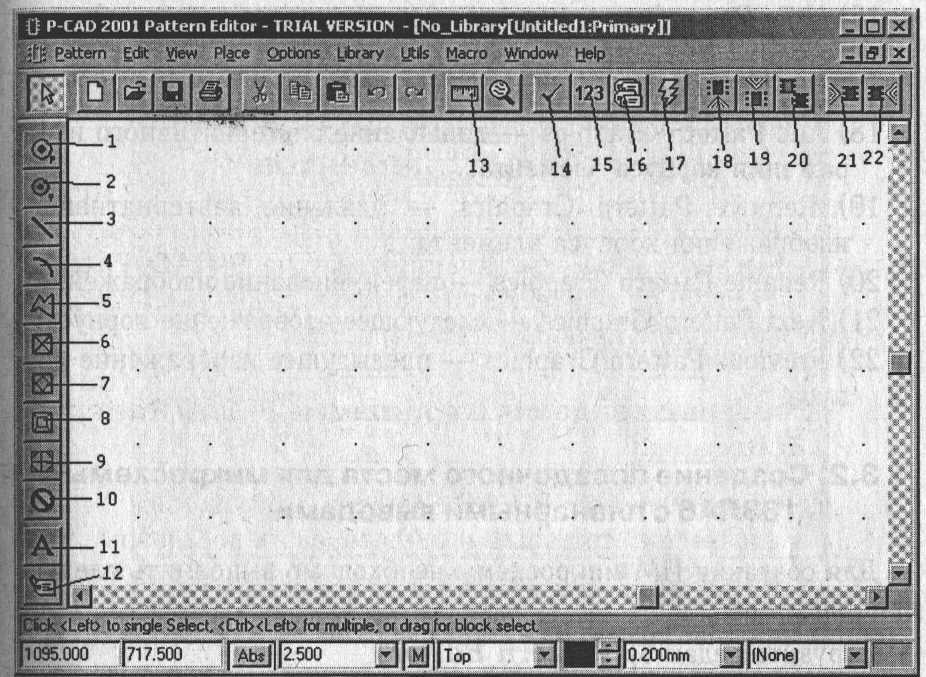
15) Utils Renumber — перенумерація виводів;
16) Symbol Attribute — перегляд атрибутів;
17) Symbol Wizard - майстер швидкого створення ПМ;
18) Add Pattern Graphics — добавка альтернативного зображення корпусу елемента;
19) Remove Pattern Graphics — видалення альтернативного зображення корпусу елемента;
20) Rename Pattern Graphics — перейменування зображення;
21) Next Pattern Graphics — наступне зображення корпусу;
22) Previous Pattern Graphics — попереднє зображення корпусу.
В даній лабораторній роботі будуть наведені приклади створення двох типів контактних площадок – для планарних виводів і штирьових. Перший тип використовується при поверхньому монтажу елементів, а другий для свердлення отворів під виводи.
3.2. Створення посадкового місця для мікросхеми 13ЗЛА6 з планарними виводами.
Для створення ПМ мікросхеми необхідно виконати наступні операції.
• Завантажити редактора Pattern Editor.
• Настроїти конфігурацію графічного редактору.
1. Для чого виконати команди Options/Configure. З'являється діалогове вікно Options Configure. В цьому вікні в області Units (Одиниці) вибрати mm — міліметри як основну систему одиниць, в області Workspace Size (Розмір робочого поля) задати значення ширини Width, рівне 210 мм, і висоти — Height, рівне 297 мм. Інші поля залишити без зміни.
2. Встановити нову сітку графічного редактору з кроком, рівним 1,25 мм,для чого виконати команду Options/Grids.
3. Встановити курсор в точку з координатами (10; 10) і натиснути на клавішу «сірий плюс» клавіатури, область малювання приблизиться.
4. Встановити поточну лінію малювання, виконати команду Options/Current Line. В діалоговому вікні, що відкрилося, в полі Line Width (Ширина лінії) набрати нову ширину лінії 0,2 мм і натиснути кнопку Add.
Порядок створення посадкового місця
• Виконати команди Options/Pad Style (Установка параметрів монтажного отвору).
В однойменному вікні в списку Current Style (Використовувані параметри) звичайно є лише один стиль Default (За умовчанням). Для формування своїх власних стилів натиснути кнопку Copy (Копіювання). В діалоговому вікні, що відкрилося, Copy Pad Style (Копіювання монтажного отвору) в полі Pad Name (Ім'я КП) набрати ім'я нового стилю S-type і натиснути кнопку ОК.
В діалоговому вікні Copy Pad Style в списку Current Style вибрати стиль, що з'явився, S-type і натиснути кнопку Modify (Complex) (Складна модифікація). В діалоговому вікні, що відкрилося, Modify Pad Style (Complex) в списку Layers (Шари) вибрати шар Тор (Верхній) і встановити для нього прямокутну форму контактної площадки. Для цього в полі Pad Definition (Опис контактної площадки) в списку, що відкривається Shape (Форма) вибрати значення Rectangle (Прямокутник), встановити розміри прямокутника, рівні по висоті (Height) 0,8 мм і по ширині (Width) 2,1 мм, і натиснути кнопку Modify (Модифікувати).
Прибрати параметри свердлення контакту. В області Hole встановити діаметр свердлення (Diameter), рівний нулю.
В списку Layers вибрати нижній шар (Bottom) і встановити для нього нульові розміри по висоті (Height) і по ширині (Width) і натиснути кнопку Modify. Аналогічно виконати настройку нульових розмірів контактної площадки для сигнального шара (Signal) і для шарів внутрішньої провідності (Plane — землі і живлення і Non Signal — допоміжних). Натиснути кнопку ОК
В діалоговому вікні Options Pad Style вибрати стиль S-type no умовчанню (робочим стилем). Для цього потрібно двічі натиснути ЛК на ім'я стилю S-type в списку.
• Встановити контактні площадки посадкового місця мікросхеми. Для цього виконати команду Place Pad. Спочатку встановити курсор в точку з координатами (10, 17,5) і натиснути ЛК. В результаті з'явиться перша контактна площадка прямокутної форми.
Потім аналогічно встановити інші тринадцять КП. Для цього поставити курсор в точку з координатами (10, 16,25) і натиснути ЛК. І так далі, в точках з координатами: (10, 15), (10; 13,75), (10; 12,5), (10; 11,25), (Ю; 10), (21,25; 10), (21,25; 11,25), (21,25; 12,5), (21,25; 13,75), (2 1,25; 15), (21,25; 16,25) і (21,25; 17,5
• В рядку параметрів відкрити список шарів і призначити поточним шар Top Silk (Верхній маркувальний).
• Накреслити контур мікросхеми. Для цього виконати команду Place Line. Встановити курсор в першу точку п'ятикутника (координати (11,25; 17,5), натиснути ЛК, в другу точку (11,25; 8,75), в третю точку (20; 8,75) , в четверту точку (20; 18,75), в п'яту точку з координатами (12,5; 18,75) і. І знов перевести курсор в першу точку (11,25; 17,5) і натиснути ЛК.
• В рядку параметрів відкрити список шарів і призначити поточним шар Тор.
• Перенумерувати контакти. Для цього виконати команди Utils/Renumber. В результаті відкриється діалогове вікно Utils Renumber. В цьому вікні встановити режим перенумерації контактів (в полі Турі вибрати Pad Number). Перевірити, щоб початковий номер контакту (Starting Pad Number) і приріст нумерації (Increment Value) були рівні одиниці. Натиснути кнопку ОК. Після цього по черзі натиснути клавішею ЛК в центрі кожної КП.
•Знову виконати команди Utils/Renumber.
В діалоговому вікні, що відкрилося, в полі Турі вибрати Default Pin Designator, встановити Starting Pin Des і Increment Value рівними одиниці. Після цього по черзі натиснути клавішу ЛК в центрі кожної КП.
•Ввести точку прив'язки елементу. По команді Place Ref Point перемістити курсор в точку з координатами (10; 17,5) .
•Задати розмір шрифту, виконати команду Options/Text Style. В діалоговому вікні натиснути кнопку Add і ввести новий стиль 3 5. Для цього стилю змінити настройки: виділити ім'я в списку і натиснути клавішу Properties. В діалоговому вікні , що відкрилося , Text Style Properties поставити прапорець біля Allow True Type. Потім натиснути кнопку Font. В діалоговому вікні, що відкрилося, в області «Шрифт» вибрати «GOST typeВ». В області «Набор символів» у випадаючому списку вибрати «Кирилиця» - «Курсив». Натиснути кнопку ОК. В області «Size» ввести з клавіатури значення 3,5 мм. Натиснути кнопку ОК. Натиснути двічі на ім'я стилю (3 5).
• Ввести атрибути елементу. Їх потрібно задати в шарі Top Silk. Як атрибути введемо місце для розміщення позиційного позначення і напис типу елементу.
Виконати команду Place Attribute. В області Attribute Category (Категорія ознаки) призначити Component (Компонент). В області Name (Ім'я) вибрати RefDes (Позиційне позначення).
В списку, що відкривається, Text Style встановити 3.5. Вирівнювання тексту Justification задати по вертикалі — низ, а по горизонталі — центр. Натиснути кнопку ОК.
Встановити курсор в точку з координатами (13,75; 18,75) .
Натиснути ЛК, в результаті знову з'явиться діалогове вікно Place Attribute. Вибрати в ньому в області Attribute Category призначення Component. В області Name — Туре. В списку, що відкривається, Text Style задати стиль 3.5.
Вирівнювання тексту Justification задати по вертикалі і по горизонталі — центр. Натиснути ОК. Встановити курсор в точку з координатами (15; 13,75), натиснути і утримувати ЛК. Натиснути клавішу букви R для розвороту атрибута на 90‘.
• Зберегти посадкове місце в бібліотеку. Для цього виконати команди Pattern/Save As. В результаті відкриється діалогове вікно Pattern Save As. Тут натиснути по кнопці Library, у вікні, що відкрилося, вибрати бібліотеку ЭРЭ.lib. Виключити мітку занесення інформації в бібліотеку як окремого елементу (Create Component). В полі Pattern набрати ім'я елементу 14dip300.
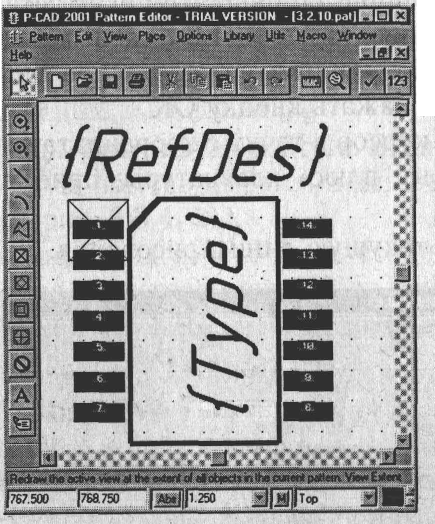
3.3. Створення посадкового місця для мікросхеми К511ПУ2 зі штирьовими виводами
Порядок виконання підготовчих операцій аналогічний з попередніми, тільки контактні площадки для мікросхем зі штирьовими виводами задаються в іншому стилі.
• Виконати команду Options/Pad Style.
Для формування своїх власних стилів натиснути кнопку Сору. В діалоговому вікні, що відкрилося, Copy Pad Style в полі Pad Name набрати ім'я нового стилю Е-typel і натиснути кнопку ОК. В діалоговому вікні Copy Pad Style в списку Current Style вибрати стиль, що з'явився, Е-typel і натиснути кнопку Modify (Complex). В діалоговому вікні, що відкрилося, Modify Pad Style (Complex) в списку Layers (Шари) вибрати шар Тори (Верхній) і встановити для нього прямокутну форму контактної площадки. Для цього в полі Pad Definition (Опис контактної площадки) в списку, що відкривається, Shape (Форма) вибрати значення Rectangle (Прямокутник), встановити розміри рівні по висоті (Height) 1,4 мм і по ширині (Width) 1,4 мм, та натиснути кнопку Modify (модифікувати).
Встановити параметри свердлення контакту. В області Hole задати діаметр свердлення (Diameter), рівний 0,8 мм.
В списку Layers вибрати нижній шар (Bottom) і встановити для нього такі ж установки, як і для верхнього шару, і натиснути кнопку Modify. Аналогічно виконати настройку КП і для сигнального шару (Signal).
В діалоговому вікні Options Pad Style зробити стиль Е-typel за умовчанням (робочим стилем). Для цього потрібно двічі натиснути ЛК на ім'я стилю Е-typel в списку.
• Виконати команди Options/Pad Style.
Для формування наступного стилю необхідно натиснути кнопку Сору. В діалоговому вікні, що відкрилося, Copy Pad Style в полі Pad Name набрати ім'я нового стилю Е-type2 .
В діалоговому вікні Copy Pad Style в списку Current Style вибрати стиль, що з'явився, Е-type2 і натиснути кнопку Modify (Complex). В списку Layers вибрати шар Тор і встановити для нього круглу форму КП. Для цього в полі Pad Definition в списку, що відкривається, Shape вибрати значення Ellipse (Еліпс), встановити розміри, рівні по висоті (Height) 1,4 мм і по ширині (Width) 1,4 мм, і натиснути кнопку Modify (Модифікувати).
Встановити параметри свердлення контакту. В області Hole задати діаметр свердлення (Diameter), рівний 0,8 мм.
В списку Layers вибрати нижній шар (Bottom) і встановити для нього такі ж установки, як і для верхнього шара, і натиснути кнопку Modify.Аналогично виконати настройку контактної площадки і для сигнального шару (Signal).
• Встановити контактні площадки посадкового місця мікросхеми. Для цього виконати команду Place Pad. Спочатку потрібно встановити першу контактну площадку квадратної форми. Для цього встановити курсор в точку з координатами (10; 25). В результаті з'явиться перша контактна площадка квадратної форми.
• Потім необхідно встановити інші тринадцять КП, але вже круглої форми. Виконати команди Options/Pad Style. В діалоговому вікні Options Pad Style зробити стиль Е-type2 no умовчанню (робочий стиль). Для цього потрібно двічі натиснути ЛК на ім'я стилю Е-type2 в списку.
Поставити курсор в точку з координатами (10; 22,5) і натиснути ЛК. Перевести курсор в точку (10; 20) і так далі в точках з координатами: (10; 17,5), (10; 15), (10; 12,5), (10; 10), (17,5; 10), (17,5; 12,5), (17,5; 15), (17,5; 17,5), (17,5; 20), (17,5; 22,5) і (17,5; 25).
• В рядку параметрів відкрити список шарів і призначити поточним шар Top Silk
• Накреслити контур мікросхеми. Для цього виконати команду Place Line. Встановити курсор в першу точку з координатами (11,25; 26,5), в другу точку (11,25; 8,75), в 3-ю точку (16,25; 8,75), в 4-у точку (16,25; 26,25) . Далі перевести курсор в першу точку (11,25; 16,25) , в точку з координатами (13,75; 23,75).
Знов перевести курсор в 4-у точку (16,25; 26,25) і натиснути ЛК, а потім ПК
• В рядку параметрів відкрити список шарів і призначити поточним шар Тор.
• Перенумерувати контакти. Виконати команди Edit/Select. Для перенумерації контактів виконати команди Utils/Renumber. В результаті відкриється діалогове вікно Utils Renumber.
• Ввести атрибути елементу. Як атрибути введемо місце для розміщення позиційного позначення і напис типу елементу.
Для цього виконати команду Place Attribute. Відкриється діалогове вікно Place Attribute. В ньому в області Attribute Category призначити Component. В області Name вибрати RefDes.
В списку, що відкривається, Text Style встановити 3.5. Вирівнювання тексту Justification задати по вертикалі — зниз, а по горизонталі — центр. Натиснути кнопку ОК.
• Зберегти посадкове місце в бібліотеку. Для цього виконати команди Pattern/Save As. В результаті відкриється діалогове вікно Pattern Save As. Тут натиснути по кнопці Library і у вікні, що відкрилося, вибрати бібліотеку ЭРЭ.lib. Вимкнути мітку занесення інформації в бібліотеку як окремого елементу (Create Component). В полі Pattern набрати ім'я елементу DIP-14 .
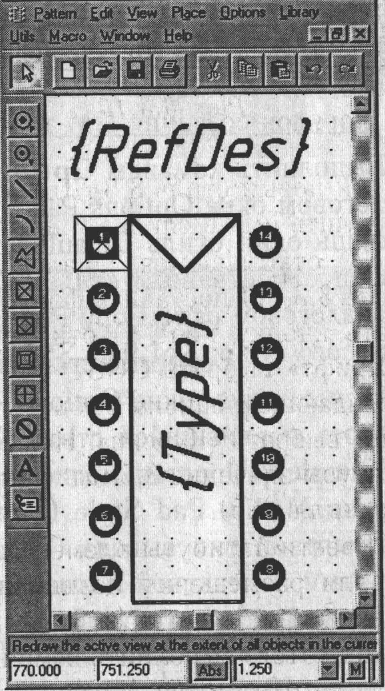
Самостійно розробіть посадкові місця для таких конструктивних елементів, як резистор, конденсатор, діод, транзистор, користуючись при цьому довідковими даними, щодо габаритних розмірів корпусів елементів.
Зміст звіту:
1.Тема і мета роботи.
2.Основні положення теоретичних відомостей.
3. Довідкові дані корпусів елементів з зазначеними розмірами.
4. Представлення бібліотеки корпусів в електронному вигляді
Питання для самоконтролю
1. Поясніть призначення редактору Pattern Editor.
2. Поясніть призначення кнопок на панелі інструментів.
3. Яким чином набудовується конфігурація програми Pattern Editor?
4. Яка послідовність дій при створенні посадкового місця ЕРЕ?
5. Як формується стиль контактних площадок для штирьових ЕРЕ?
6. Як формується стиль контактних площадок для планарних ЕРЕ?
7. На якому шарі і як створюється контур мікросхеми?
8. Яким чином виконується процедура перенумерації контактів?
9. Як вводиться точка прив'язки ЕРЕ?
10. Яким чином вводяться атрибути ЕРЕ?
11. Як проводиться запис посадкового місця ЕРЕ в бібліотеку?
12. Який алгоритм створення посадкового місця ЕРЕ?
